ホームページ >システムチュートリアル >Windowsシリーズ >Win10システムでワイヤレスネットワークのパスワードを確認する方法
Win10システムでワイヤレスネットワークのパスワードを確認する方法
- WBOYWBOYWBOYWBOYWBOYWBOYWBOYWBOYWBOYWBOYWBOYWBOYWB転載
- 2023-12-22 20:34:031370ブラウズ
オンラインでワイヤレス ネットワークに接続する Win10 コンピューター ユーザーはたくさんいます。時間が経つと、設定した Wi-Fi パスワードを忘れてしまうことがあります。実際、Win10 システムでは、接続時に Wi-Fi パスワードを確認できます。これは、Win10 共有システムの Wi-Fi パスワードを確認する方法です。
Win10 システムで Wi-Fi パスワードを確認する方法:
1. デスクトップ ネットワーク アイコンを右クリックし、[プロパティ] を選択します。
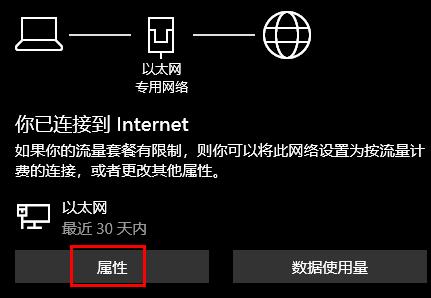
2. 右側のワイヤレス ネットワーク接続をクリックします。
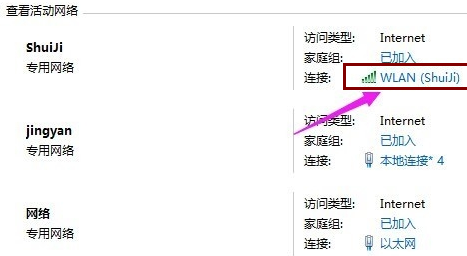
3. [ワイヤレス プロパティ] ボタンをクリックします。
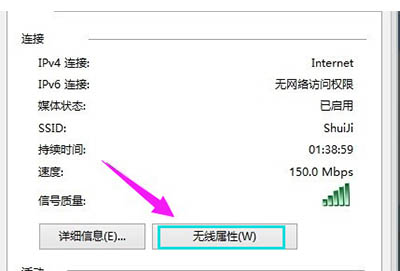
4. [セキュリティ] タブをクリックし、[文字を表示] にチェックを入れてパスワードを表示します。
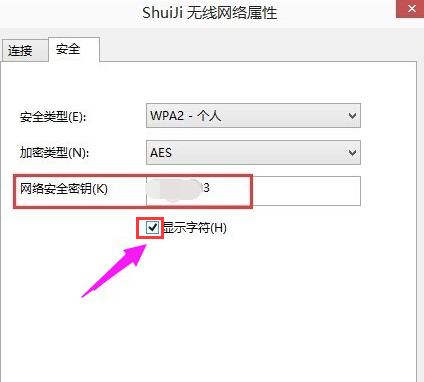
以上がWin10システムでワイヤレスネットワークのパスワードを確認する方法の詳細内容です。詳細については、PHP 中国語 Web サイトの他の関連記事を参照してください。
声明:
この記事はsomode.comで複製されています。侵害がある場合は、admin@php.cn までご連絡ください。

